
发布时间:2022-09-06 来源:win7旗舰版 浏览量:
进入iCloud,点击“查找我的iPhone”;
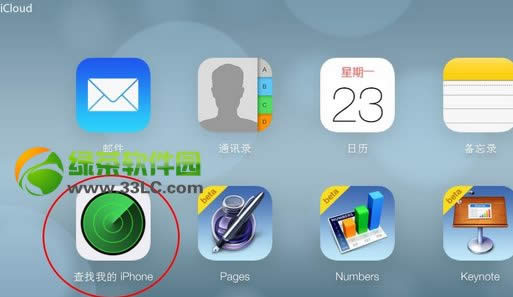
进入后,需要验证APPLE ID账号;
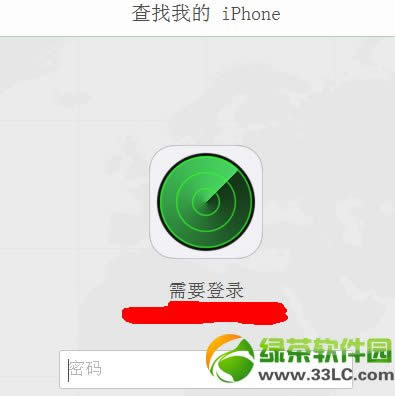
验证成功后,设备显示离线(测试过程中绿茶小编把手机网络关了,看看效果如何);
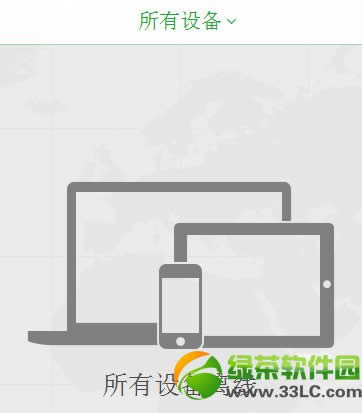
点击“所有设备”,选择“离线”;

选择“丢失模式”;
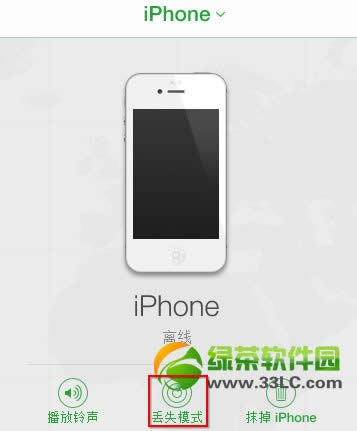
点击后,提示你输入锁机密码,这个自己随便设置(千万要记住,不然手机就彻底锁死了,后续解锁就靠这个密码了);
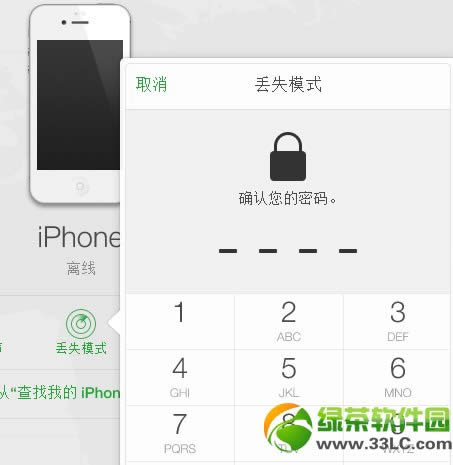
下一步,设置在锁屏上显示的号码,别人捡到后,可直接拔打你设置的号码;
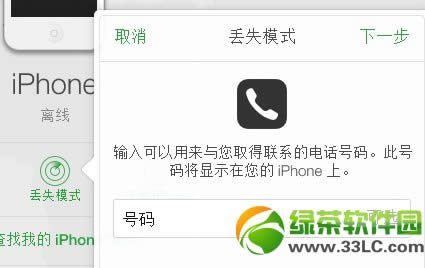
下一步,设置在锁屏上显示的消息;
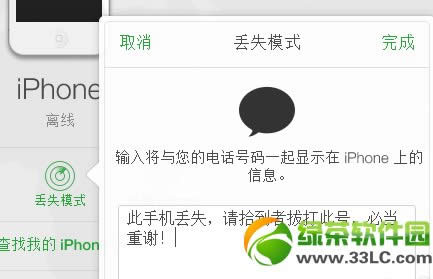
因为丢失模式也是靠网络来实现远程锁机的,所以手机在断网模式下是不会被锁的;
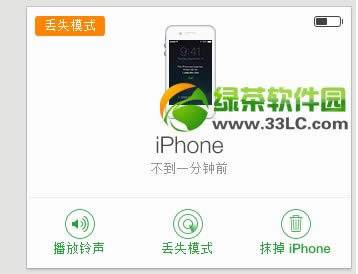
设置完后,把手机连上网,不到一分钟,手机就被锁了;
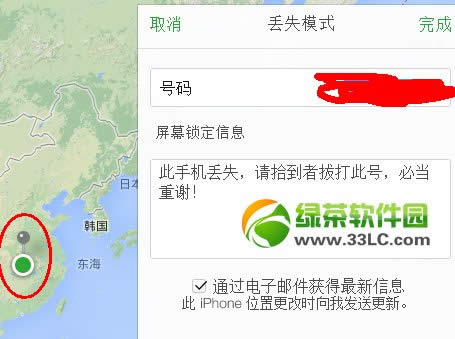
iCloud立即会显示手机的位置(手机连上网,会自动启动定位);
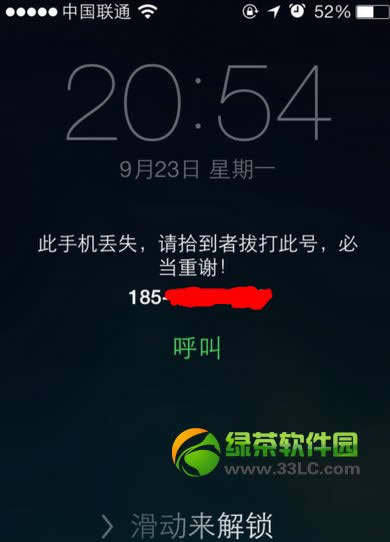
手机被锁后,除了能拔打刚风设置的号码,啥也做不了(上、下拉菜单也自动禁止了)。
解除丢失模式:手机滑动解锁后,输入刚刚在丢失模式中设置的密码即解锁成功。
此功能非常实用,只要记住Apple ID帐号就OK了,手机不管怎么刷、进DFU也好,全都没用,最终都要输入Apple ID激活,小偷就只能把手机拆了当零件卖了。
绿茶小编猜你还喜欢:
ios7正式版隐藏功能有哪些?15个iOS7正式版隐藏功能介绍
ios7正式版打字卡怎么办?iphone4升级ios7打字卡顿解决方法
ios7失去模式如何用 iPhone失去模式运用图文说明教程
ios7丢失模式使用教程:进入iCloud……大家都会
大家普遍遇到的情况为:发现Siri可以识别说的话,可是就是转半天没有下一步动作;或者显示无法连接。
ios7正式版wifi连接不上如何办?ios7正式版wifi问题处理方法
首先我们要将手机先设置成飞行模式,接着选择“设置”&
iOS7bug:运用iWork会导致iPhone瞬间蓝屏自动重启
没有想到困扰windows操作系统的蓝屏问题竟然出现在了苹果最近发布的iOS 7中。一些iWork